Secara baku, window utama berisi enam bagian. Kotak kanan-atas adalah hanya-baca dan berisi bidang msgid (sumber teks) dari file PO yang dibuka. Kotak edit di bawah hanya berisi bidang msgtr (sasaran teks) yang terkait dengan msgid yang ditampilkan dan di sini kamu bisa menginput atau mengedit teks yang diterjemahkan.
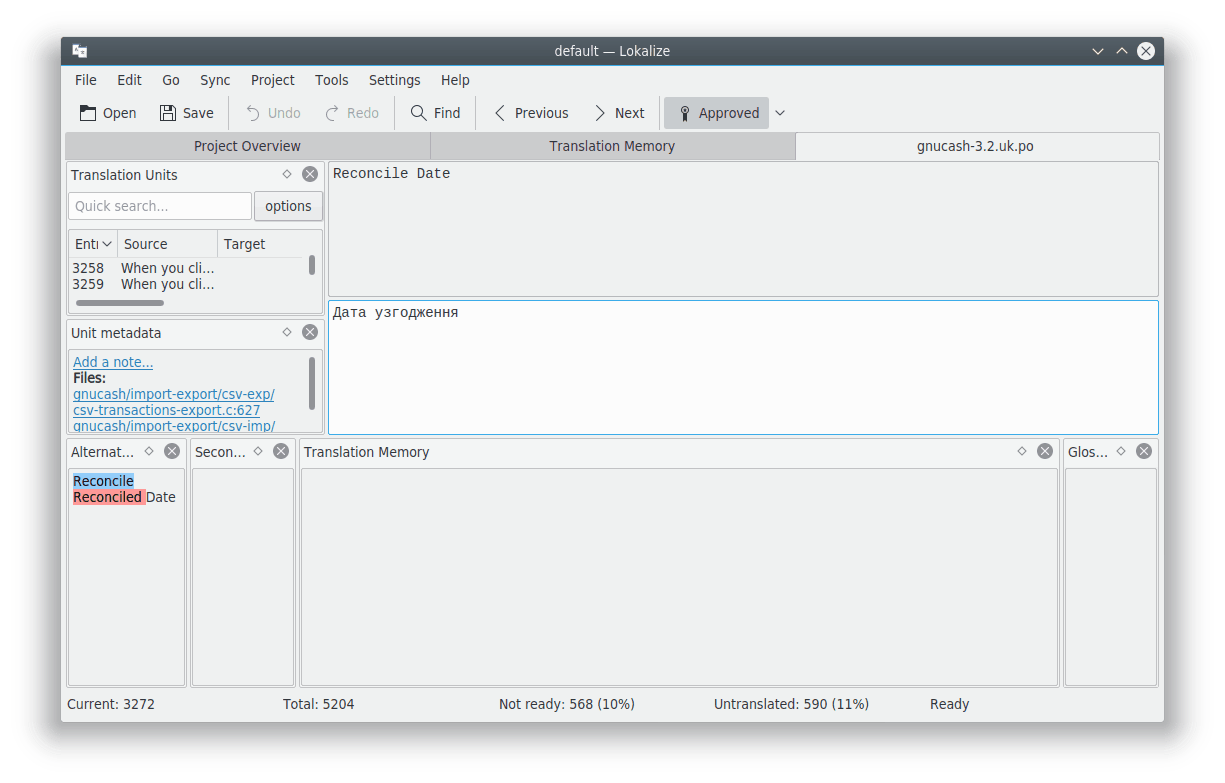
Bagian kiri atas window utama menampilkan Unit Terjemahan. Di bawah ini, ada bagian Unit Metadata dan berisi komentar yang relevan dengan teks sumber yang saat ini ditampilkan. Di sebelah kiri bawah, ada Bagian Memori Terjemahan yang menampilkan terjemahan yang disarankan dari database memori terjemahan untuk entri teks sumber saat ini. Bagian glosarium ditampilkan di pojok kanan bawah window.
File terjemahan dibuka di tab terpisah, dengan dua editan multi-baris besar serta sekumpulan tool views. Tampilan ini bisa jadi ditumpuk (mirip dengan tab), ditampilkan secara terpisah, atau disembunyikan. File terjemahan terdiri dari banyak kecocokan sasaran bahasa Inggris yang disebut unit. Sebuah unit biasanya sesuai dengan string tunggal dalam antarmuka pengguna, atau satu paragraf dalam dokumentasi. Tujuan dari edit multi-baris pertama adalah untuk menampilkan bagian asli dari kecocokan. Tujuan dari edit multi-baris kedua adalah untuk menampilkan terjemahan. Kamu bisa menavigasi melalui unit via tampilan Unit Terjemahan atau dengan menggunakan Page Down dan Page Up.
Sebuah unit mungkin translated atau untranslated. Sebuah terjemahan dari unit yang diterjemahkan mungkin ready atau not ready (juga kadang-kadang disebut fuzzy). Jika unit belum siap, terjemahannya akan diberikan dalam huruf miring. Lokalize memungkinkan kamu dengan mudah menavigasi file sesuai dengan keadaan terjemahannya. Lihat menu Menuju untuk pintasan. Bilah status di bagian bawah window menampilkan nomor string saat ini, jumlah total string, total string yang belum diterjemahkan, total string belum siap (fuzzy) dan status string saat ini masing-masing. Ketika menavigasi, unit yang belum diterjemahkan dianggap sebagai belum siap. Juga, kamu dapat menggunakan fitur filter tampilan alat Unit Terjemahan. Menekan Page Down sesungguhnya membawa kamu ke unit selanjutnya dalam daftar terfilter/tersortir dari tampilan alat itu.
Untuk memudahkan terjemahan pada aplikasi console di mana jarak sepasi dalam perpesanan yang penting, kamu bisa mencentang butir Visualkan pemisah sepertihalnya sepasi, tab, dan baris baru di dalam pengedit pada halaman Pengeditan pada window konfigurasi yang bisa dibuka dengan memilih butir menu utama → .
Jika kamu belum memiliki akses ke file template terjemahan asli (ini adalah cukup sederhana pada beberapa projek komersial) kemudian kamu bisa menggunakan sebuah file terjemahan dari bahasa yang berhubungan. Hanya dengan memilih butir menu → atau gunakan pintasan Ctrl+Alt+D untuk membersihkan semua unit terjemahan.
Untuk window utama salahsatunya dapat menambahkan lebih banyak bagian seperti Terjemahan Alternatif, Sinkron Primer, Sinkron Sekunder, Unit Biner dengan menggunakan → dari menu utama.